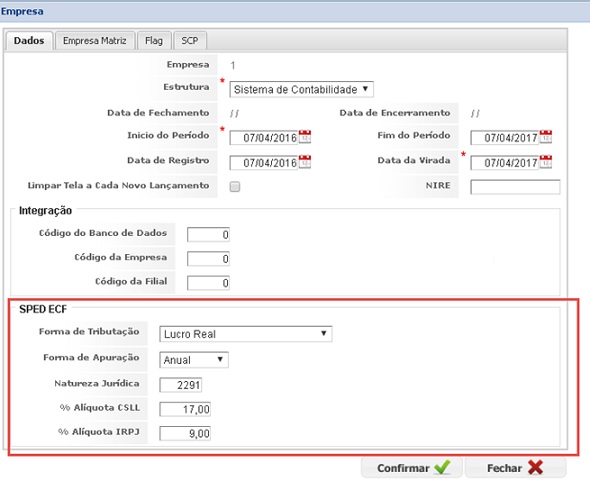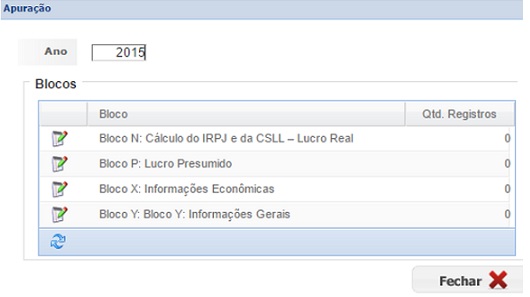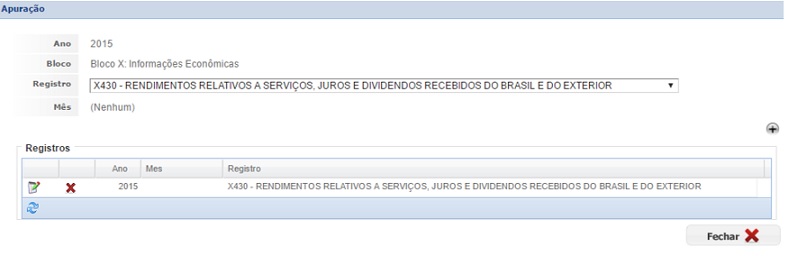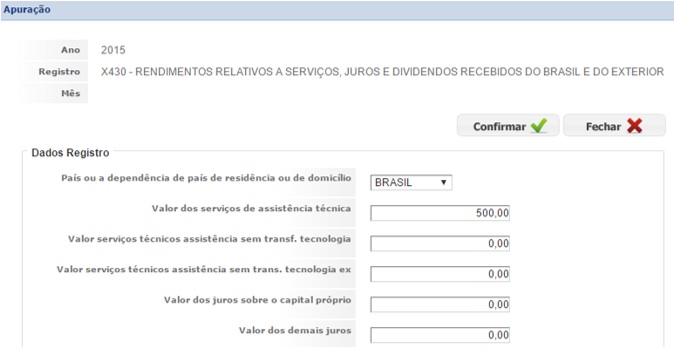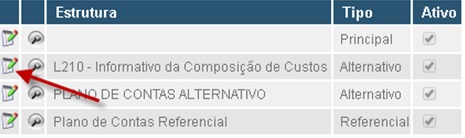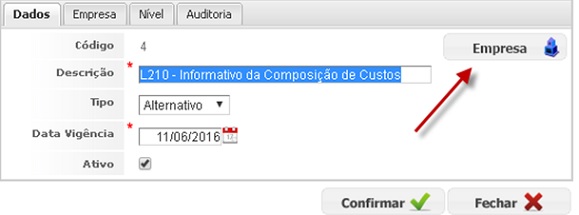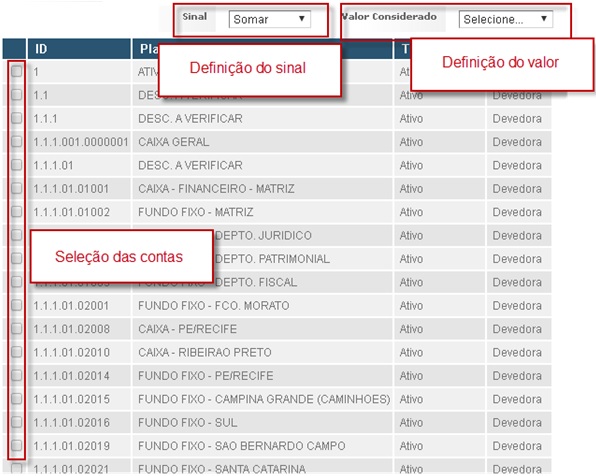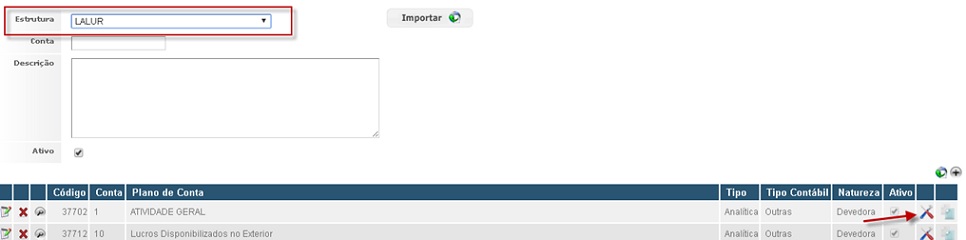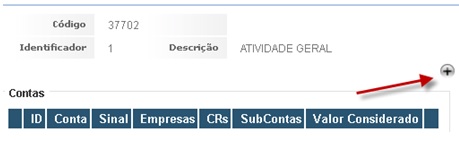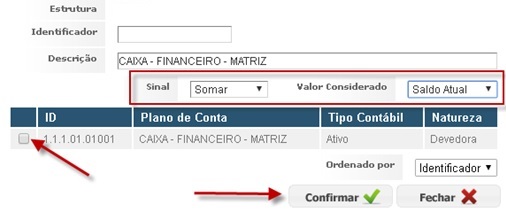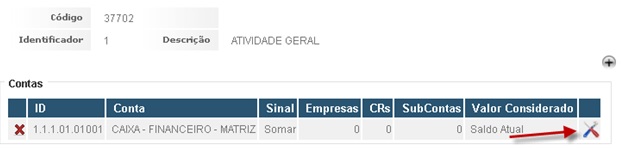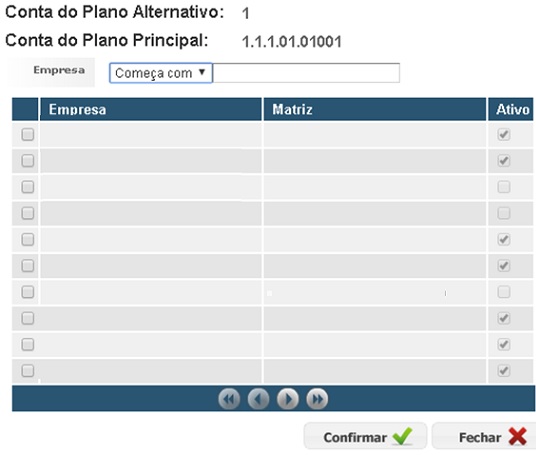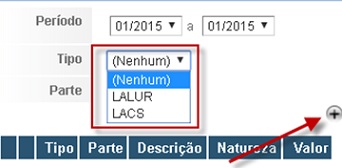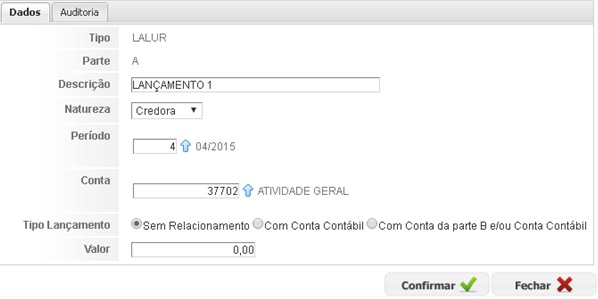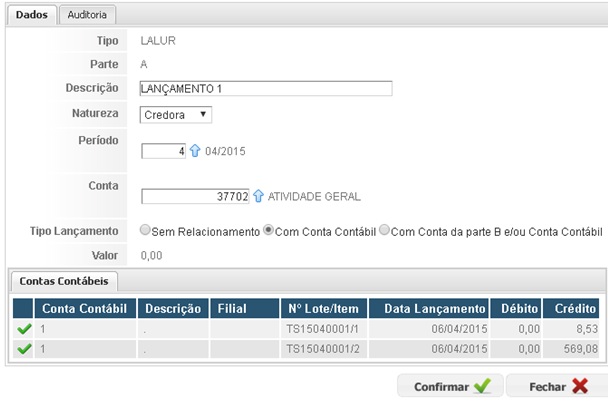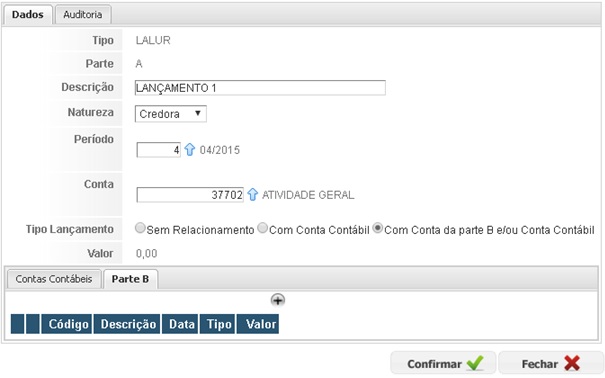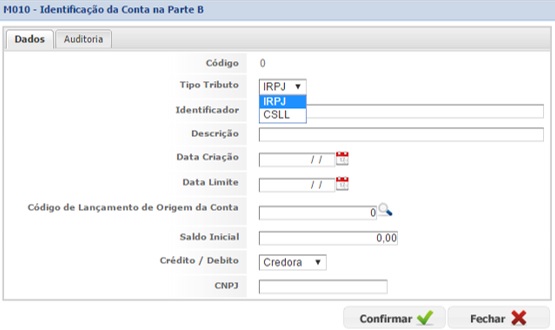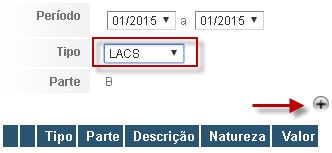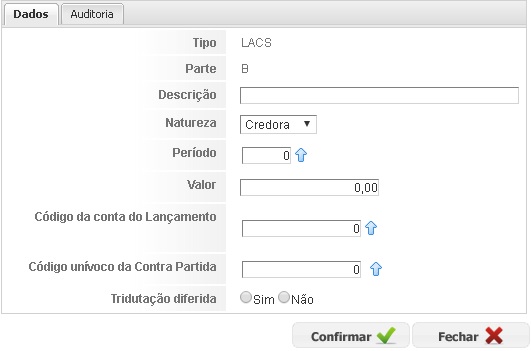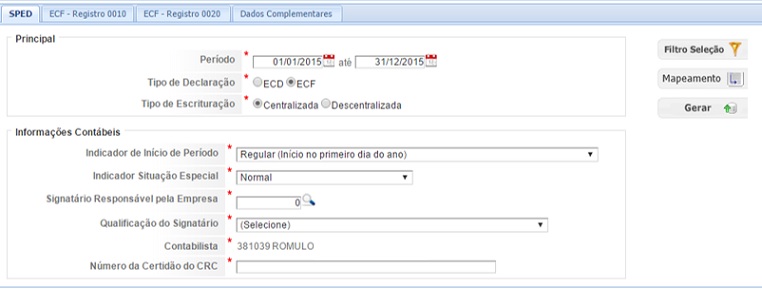De Dealernet Wiki | Portal de Solução, Notas Técnicas, Versões e Treinamentos da Ação Informática
Introdução
- Orientações para Configuração, Lançamento de Valores, e Geração do Arquivo Texto do SPED ECF.
Configuração Empresa
Foram criados campos em Empresa -> Contábil para a utilização na exportação do SPED ECF.
- Forma de Tributação;
- Forma de Apuração;
- Natureza JurÃdica;
- Percentual AlÃquota CSLL;
- Percentual AlÃquota IRPJ.
Acesse: Administração\Empresarial\Empresa -> Edite a Empresa desejada e em seguida clique em Contábil:
- Preencha com as informações necessárias o quadro do SPED ECF:
Apuração de Valores (Blocos N/P, X e Y)
Acesse: Contabilidade\SPED ECF\Apuração
- Serão informados os Valores referentes aos Blocos: N, P, X e Y.
- TELA DE BLOCOS: Ao Clicar nos blocos abaixo serão mostrados os registros do bloco escolhido.
- Tela de Registos: Escolha o Registro e Insera para inserir os valores nos campos.
- Caso o registro escolhido for do Bloco N ou P: Será exigido o mês.
- Tela de Valores: Serão informados os valores dos campos.
Bloco L
Associação da Estrutura à empresa
Acesse Cadastros\Contabilidade\Estrutura:
- Edite a Estrutura correspondente ao Registro L210;
- Clique no botão Empresa e associe a(s) empresas(s) desejada(s);
- Associação das contas do plano de contas às contas do registro L210
Acesse: Cadastros\Contabilidade\Plano de Contas
- Selecione a estrutura correspondente ao Registro L210
- Clique no Ãcone da ferramenta para associar as contas:
- Selecione as contas a serem associadas, o sinal correspondente e o campo que será considerado no cálculo.
Bloco M
Resumo do Bloco M:
A - Lançamentos Parte A com Parte B (LALUR, LACS)
B - Lançamentos Parte B Sem Reflexo na Parte A (LALUR, LACS)
Associação do Plano de Contas às Contas dos Registros M
Acesse: Cadastro\Contabilidade\Plano de Contas
- Selecione o plano de contas LALUR ou LACS e clique em configurações (Ãcone da ferramenta);
- Selecione o Plano de Contas desejado, informe o Sinal e o Valor a ser Considerado e clique em confirmar:
- Após a associação, é necessário associar a empresa a esta conta. Para isso, clique no Ãcone da ferramenta na conta que associou:
- Clique novamente no Ãcone da ferramenta:
- Associe a(s) empresa(s) desejadas:
Inclusão de Lançamentos da Parte A
Acesse: Contabilidade\SPED ECF \Bloco M – LALUR / LACS \Parte A – Demonstração do Lucro Real
- Defina os Dados do Lançamento e seu Tipo (Sem Relacionamento/Com Conta Contábil/Com Conta da parte B e/ou Conta Contábil):
Para os lançamentos sem relacionamento, somente os campos da imagem a seguir serão necessários.
Para os lançamentos com conta contábil, será necessário selecionar a(s) conta(s) contábeis a serem relacionadas.
Para os lançamentos com conta da parte B e/ou Conta Contábil, pode-se incluir dados na aba Parte B.
Identificação de Contas da Parte B
Acesse: Contabilidade\SPED ECF\Bloco M-LALUR-LACS\Parte B - Controle de Contas\M010 - Identificação da Conta na Parte B
- Escolha o Tipo de Tributo e Cadastre as Contas. (Registro M010).
Inclusão de Lançamentos da Parte B
Acesse: Contabilidade\SPED ECF\Bloco M – LALUR\LACS\Parte B\Controle das Contas
- Insira as informações sobre o lançamento e clique em Confirmar:
Exportação do Arquivo
Acesse: Contabilidade\Exportação\SPED
- Escolha a opção Tipo de Declaração ECF, preencha as informações obrigatórias, e exporte o arquivo.